Kā kastēt Microsoft Teams uz TV

Microsoft Teams pašlaik neatbalsta jūsu tikšanās un zvanus kastēšanai uz TV dabiski. Bet jūs varat izmantot ekrāna atspoguļošanas lietotni.
Miljoniem lietotāju paļaujas uz Microsoft Teams, lai sadarbotos ar komandas locekļiem, pievienotos video konferencēm un daudz ko citu.
Tāpēc pierakstīšanās kļūda caa2000b ir patiešām briesmīgs kļūdas kods. Tas norāda, ka Microsoft Teams nevarēja jūs pierakstīties.
Ja tā ir tikai nejauša īslaicīga kļūme, atveriet uzdevumu pārvaldnieku .
Dodieties uz cilni Procesi .
Pēc tam ar peles labo pogu noklikšķiniet uz Microsoft Teams.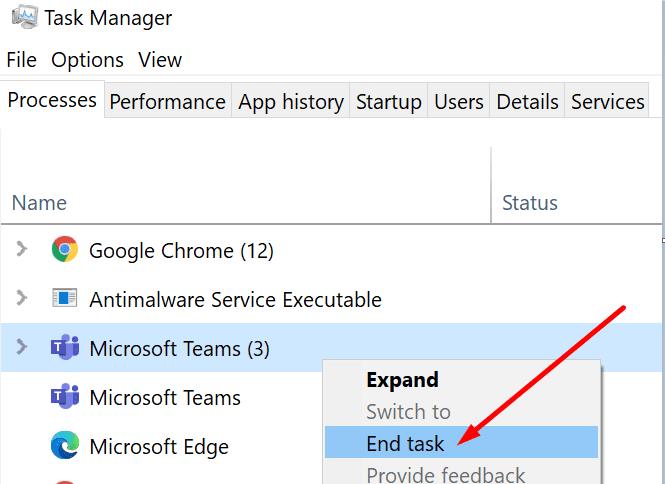
Atlasiet Beigt uzdevumu, lai aizvērtu programmu.
Atkārtoti palaidiet Teams un pārbaudiet, vai šoreiz varat pierakstīties.
Ja tas nav iespējams, izmantojiet Microsoft Teams tīmekļa pārlūkprogrammas versiju. Ja kļūda caa2000b ietekmē tikai Microsoft Teams darbvirsmas versiju, piesakieties, izmantojot programmas tīmekļa versiju.
Pēc tam pārliecinieties, vai interneta savienojums darbojas pareizi.
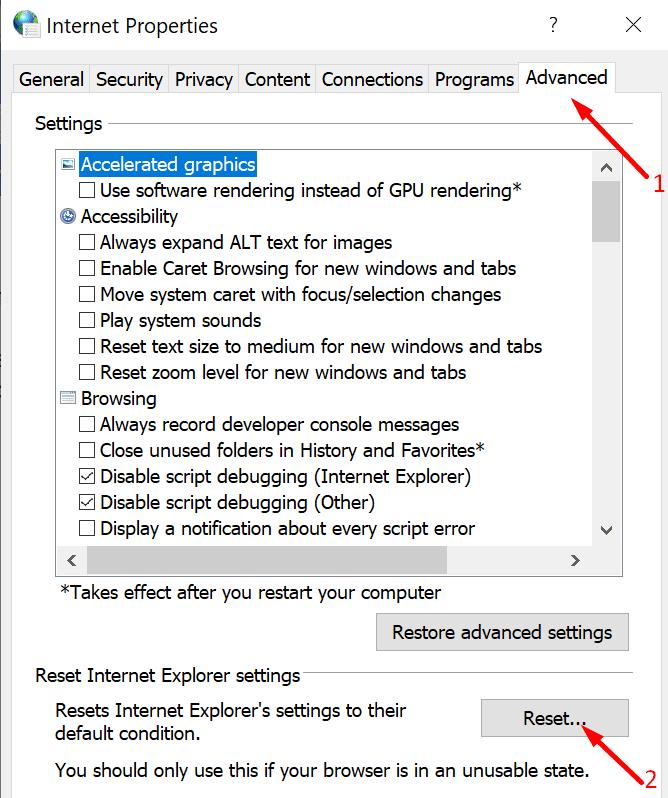
Nākamajā sarakstā pārbaudiet, vai ir pieejama jaunāka Microsoft Teams programmas versija, un instalējiet to.
Noklikšķiniet uz sava profila attēla un atlasiet Pārbaudīt atjauninājumus .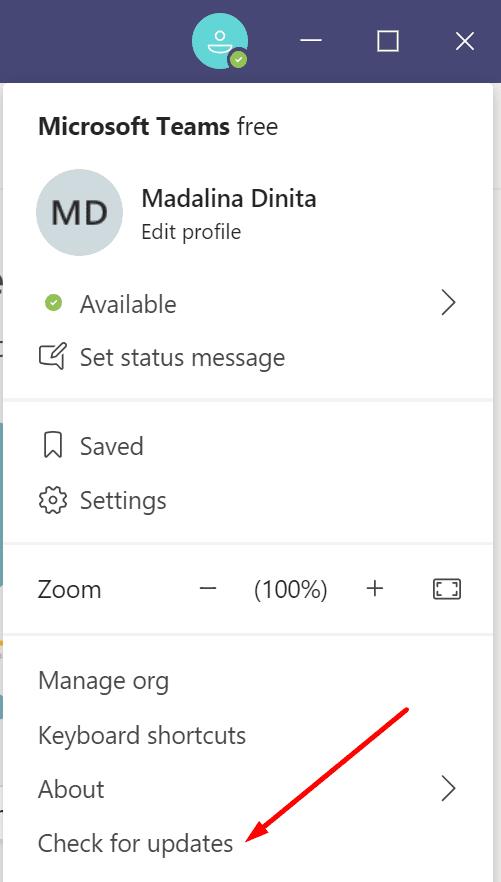
Pēc tam restartējiet datoru un mēģiniet vēlreiz pieteikties.
Katra lietotne un programma, ko izmantojat savā datorā, saglabā pagaidu failus kešatmiņas mapē. Ja Microsoft Teams kešatmiņa tiek bojāta, autentifikācijas sertifikāti tiks bloķēti. Tā rezultātā jūs nevarēsit pieteikties.
Dodieties uz Windows meklēšanu un kopējiet šo ceļu:

Pēc tam atlasiet visus failus un izdzēsiet tos.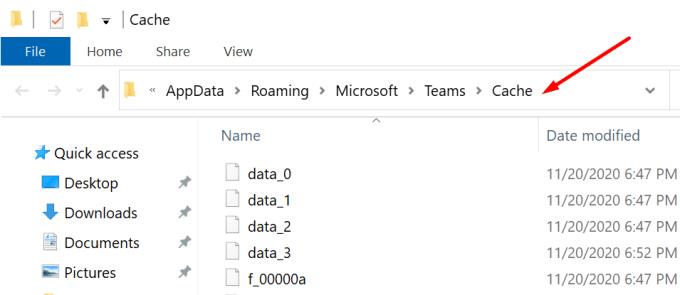
Atkārtojiet iepriekš minētās darbības un notīriet kešatmiņu, kas saglabāta šādās mapēs:
Pēc tam vēlreiz palaidiet Microsoft Teams un mēģiniet pieteikties.
Ja tiek bojāti citi Microsoft Teams faili, ne tikai kešatmiņas faili, atkārtoti instalējiet programmu.
Atveriet vadības paneli.
Pēc tam dodieties uz Programmas un līdzekļi.
Atlasiet Atinstalēt programmu.
Atlasiet Microsoft Teams.
Noklikšķiniet uz pogas Atinstalēt .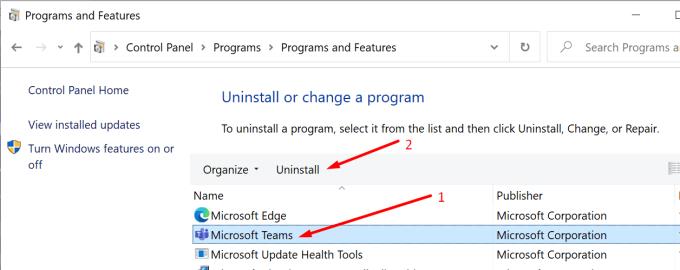
Dodieties uz Windows meklēšanu un meklējiet šo ceļu:
Atrodiet un izdzēsiet mapi Teams.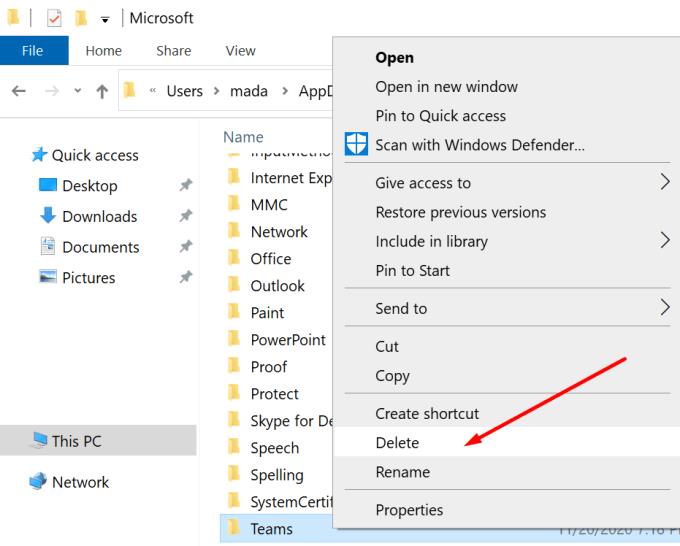
Restartējiet datoru.
Pēc tam lejupielādējiet Microsoft Teams darbvirsmas lietotni no Microsoft.
Instalējiet to un pārbaudiet, vai tagad varat pieteikties.
Ja nekas nedarbojās un izmantojat sava uzņēmuma tīklu, sazinieties ar savu IT administratoru. Lūdziet viņus apskatīt šo lietu. Ļaujiet viņiem uzzināt, kādas problēmu novēršanas metodes esat izmēģinājis līdz šim.
Ja kļūdas caa2000b labošanai izmantojāt citas metodes, informējiet mūs tālāk sniegtajos komentāros.
Microsoft Teams pašlaik neatbalsta jūsu tikšanās un zvanus kastēšanai uz TV dabiski. Bet jūs varat izmantot ekrāna atspoguļošanas lietotni.
Vai bieži redzat paziņojumu "Atvainojiet, mēs nevarējām savienoties" MS Teams? Izmēģiniet šos problēmu novēršanas padomus, lai tagad atbrīvotos no šīs problēmas!
Vai jums ir nepieciešams ieplānot atkārtojošas sapulces MS Teams ar tādiem pašiem komandas locekļiem? Uzziniet, kā izveidot atkārtojošu sapulci Teams.
Pašlaik nav iespējams atspērto anonīmus jautājumus Microsoft Teams Live Events. Pat reģistrēti lietotāji var nosūtīt anonīmus jautājumus.
Ja Microsoft Teams uzdevumi netiek parādīti, mēģiniet tos skatīt Android mobilajā lietotnē, pārbaudiet, vai nav atjauninājumu, vai gaidiet paziņojumu par vērtējumu.
Vai jūs saņemat Atvainojiet, vai radās problēmas ar piezīmjdatora kļūdas saņemšanu? Izlabojiet to, atsvaidzinot lietotāja profilu un izmantojot citu lietotni.
Lai labotu Microsoft Teams faila nezināmu kļūdu Izrakstieties un restartējiet komandas, sazinieties ar atbalsta dienestu un tiešsaistes kopienu, atveriet failus ar tiešsaistes opciju vai atkārtoti instalējiet MT.
Ja, mēģinot pirmo reizi pieteikties, tiek parādīts kļūdas kods caa20004, jums ir jāiespējo WS-Trust 1.3 darbvirsmas klienta SSO.
LABOŠANA: Microsoft Teams kļūdas kods 6
Lai novērstu Microsoft Teams avāriju, vispirms pārbaudiet Teams pakalpojuma statusu Office 365 administratora panelī, notīriet Microsoft Office akreditācijas datus vai izdzēsiet Teams kešatmiņu.
Ja Microsoft Teams nevar izveidot savienojumu ar sapulci, jums būs jānovērš interneta savienojuma problēmas un jāpārliecinās, ka neviens ugunsmūris nebloķē piekļuvi.
Lai labotu kļūdas ziņojumu, kurā teikts, ka mēs nevarējām saglabāt jūsu cilnes iestatījumus programmā Microsoft Teams, pārbaudiet kodu un pārliecinieties, vai vietrāži URL ir ievadīti pareizi.
Microsoft Teams tikko ieguva dažus jaunus līdzekļus: Microsoft Whiteboard integrāciju, pielāgotus fonus videozvana laikā un drošus privātos kanālus.
Lai labotu Microsoft Teams kļūdu, fails ir bloķēts, vispirms veiciet rediģēšanu pakalpojumā SharePoint, atjauniniet Microsoft Teams vai notīriet Microsoft Office kešatmiņu.
Lai novērstu Microsoft Teams pievienojumprogrammas Outlook trūkstošo problēmu, pārliecinieties, vai pievienojumprogramma ir iespējota programmā Outlook, kā arī Microsoft Teams sapulču konfidencialitātes iestatījumi.
Ja nevarat importēt kontaktpersonas programmā Microsoft Teams no citiem pakalpojumiem, izmantojiet programmu, kas var savienot abus, vai manuāli pievienojiet kontaktpersonas.
Ja Microsoft Teams statuss ir iestrēdzis ārpus biroja, varat noņemt Outlook ielūgumus ar statusu Ārpus biroja vai dzēst failu Settings.json.
Ja Microsoft Teams neizdzēš failus, vispirms uzgaidiet nedaudz ilgāk, pēc tam notīriet pārlūkprogrammas kešatmiņu un sīkfailus un atjaunojiet vecāku versiju.
Ja mēģināt pieteikties programmā Microsoft Teams, bet saņemat kļūdas kodu caa7000a, jums ir jāveic pilnīga programmas atinstalēšana kopā ar akreditācijas datiem.
Lai labotu Microsoft Teams pieprasījuma taimautu, neizdevās izveidot savienojumu ar iestatījumu galapunktu, datorā atspējojiet Windows un trešās puses ugunsmūri.
Ir daudz iemeslu, kāpēc klēpjdators nevar izveidot savienojumu ar Wi-Fi, un tāpēc ir daudz veidu, kā novērst kļūdu. Ja klēpjdators nevar izveidot savienojumu ar Wi-Fi, varat izmēģināt šādus veidus, kā novērst šo problēmu.
Pēc USB sāknēšanas izveides Windows instalēšanai lietotājiem jāpārbauda USB sāknēšanas veiktspēja, lai redzētu, vai tā ir veiksmīgi izveidota.
Vairāki bezmaksas rīki var paredzēt diska kļūmes, pirms tās notiek, dodot laiku datu dublēšanai un diska savlaicīgai nomaiņai.
Izmantojot pareizos rīkus, varat skenēt sistēmu un noņemt spiegprogrammatūru, reklāmprogrammatūru un citas ļaunprātīgas programmas, kas varētu slēpties jūsu sistēmā.
Piemēram, ja dators, mobilā ierīce vai printeris mēģina izveidot savienojumu ar Microsoft Windows datoru tīklā, var parādīties kļūdas ziņojums “Tīkla ceļš nav atrasts — kļūda 0x80070035”.
Zilais nāves ekrāns (BSOD) ir izplatīta un ne jauna Windows kļūda, kad datorā rodas nopietna sistēmas kļūda.
Tā vietā, lai veiktu manuālas un tiešas piekļuves darbības operētājsistēmā Windows, mēs varam tās aizstāt ar pieejamajām CMD komandām, lai nodrošinātu ātrāku piekļuvi.
Pēc neskaitāmām stundām, kas pavadītas, lietojot koledžas klēpjdatoru un galddatora skaļruņu sistēmu, daudzi cilvēki atklāj, ka daži gudri uzlabojumi var pārvērst viņu šauro kopmītņu telpu par galveno straumēšanas centru, neiztērējot pārāk daudz naudas.
No Windows 11 pārlūkprogramma Internet Explorer tiks noņemta. Šajā rakstā WebTech360 sniegs norādījumus, kā lietot pārlūkprogrammu Internet Explorer operētājsistēmā Windows 11.
Klēpjdatora skārienpaliktnis nav paredzēts tikai norādīšanai, klikšķināšanai un tālummaiņai. Taisnstūrveida virsma atbalsta arī žestus, kas ļauj pārslēgties starp lietotnēm, kontrolēt multivides atskaņošanu, pārvaldīt failus un pat skatīt paziņojumus.




























